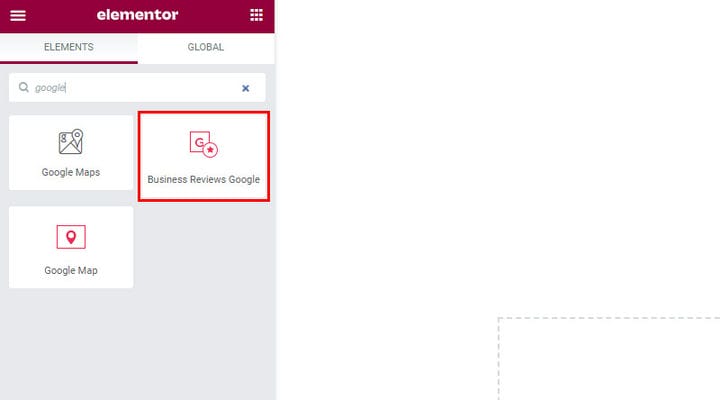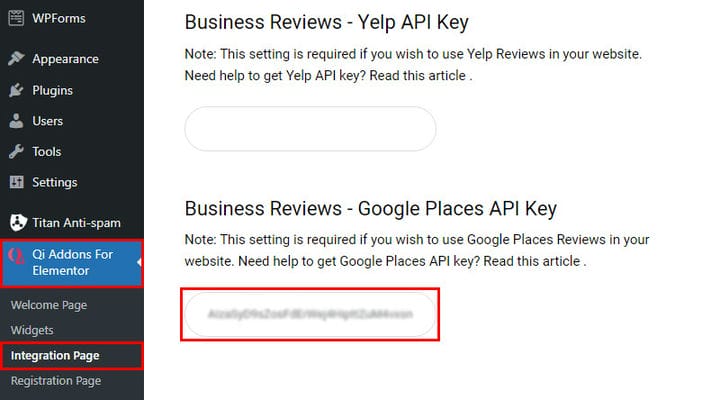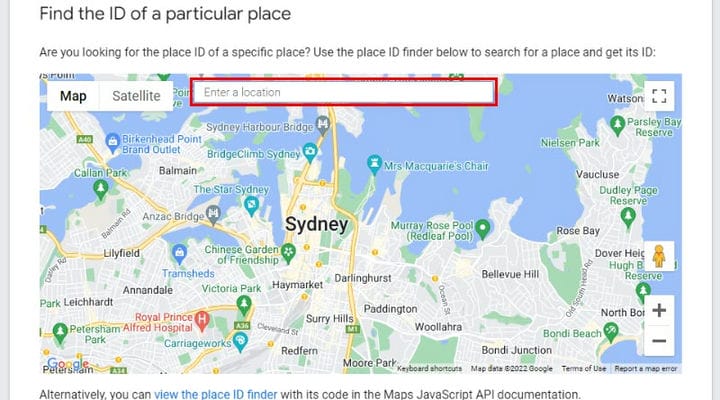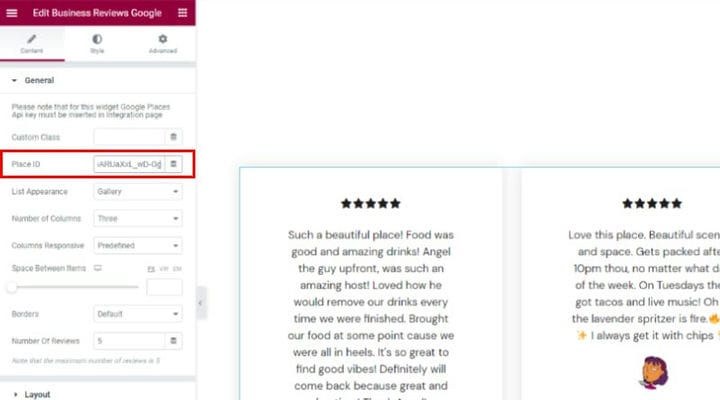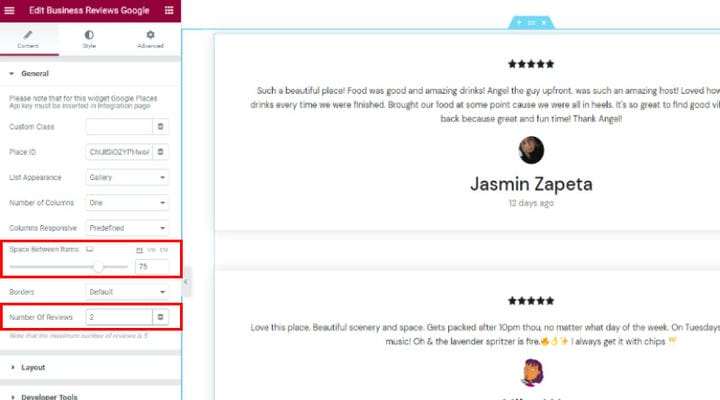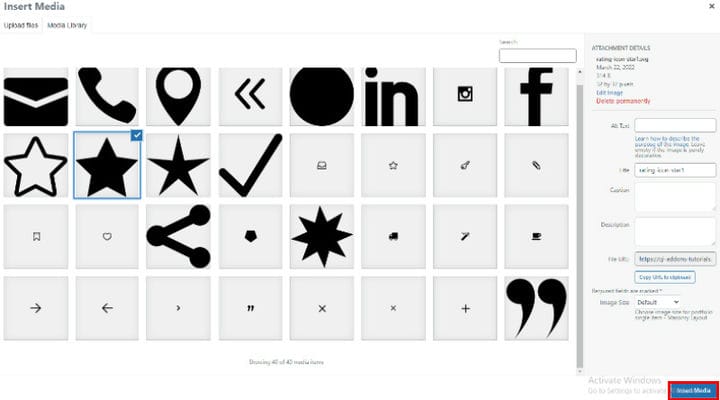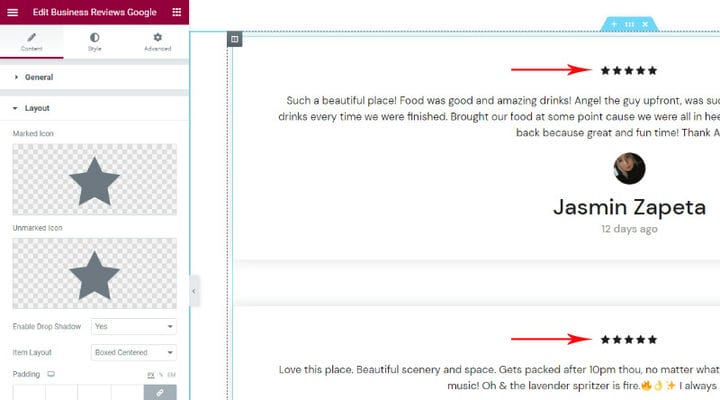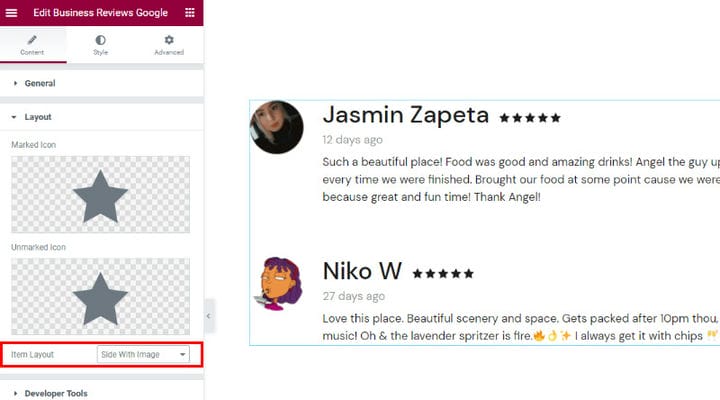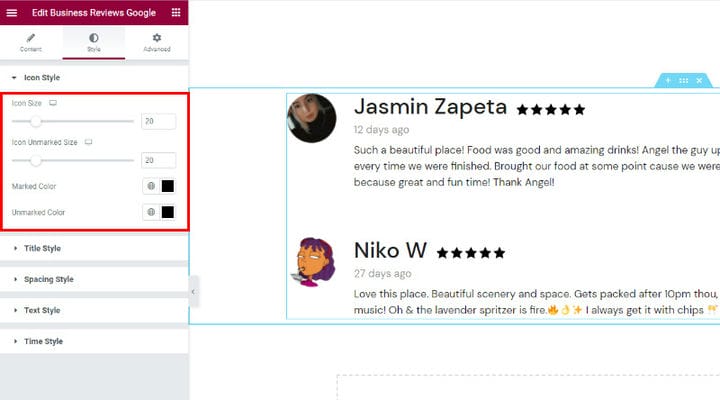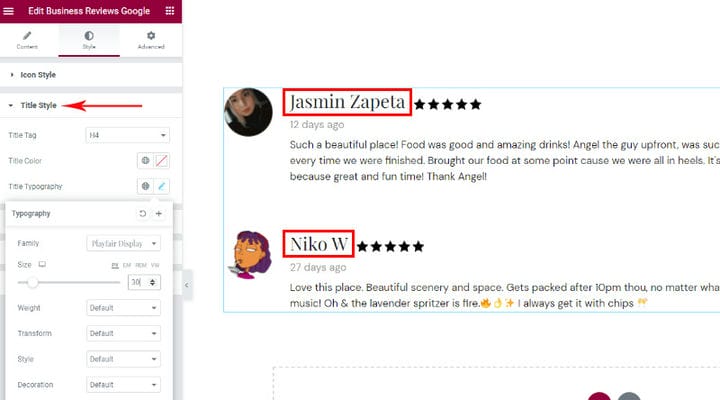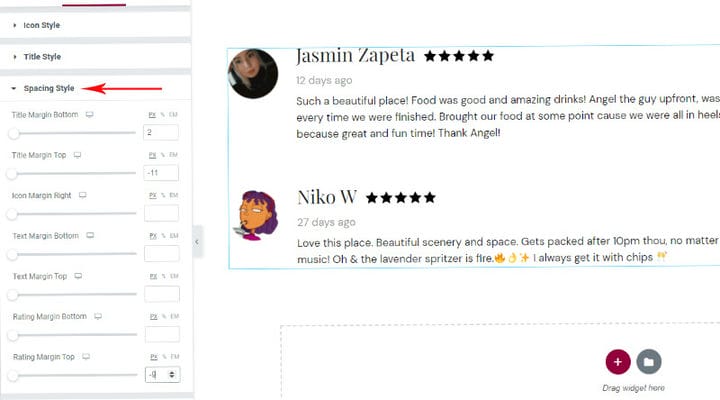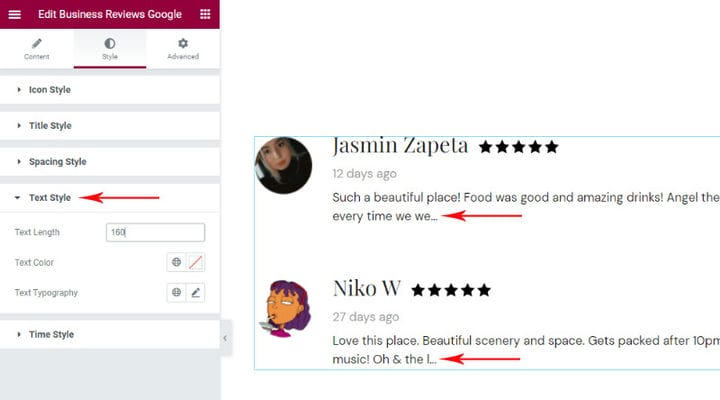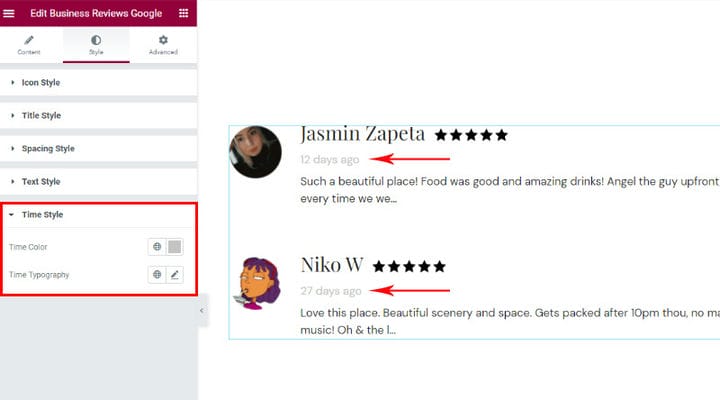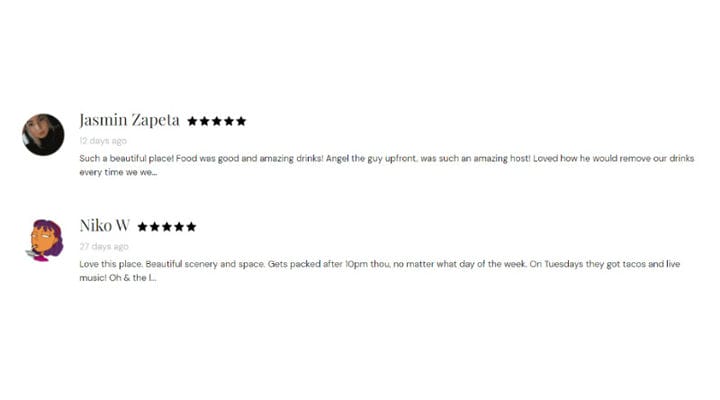Kuidas WordPressis Google’i arvustuste vidinat hõlpsalt lisada
Arvustuste avaldamine saidil on alati hea samm teie brändi kaasamiseks. Arvustused ei aita mitte ainult luua klientide usaldust, vaid aitavad teil ka säilitada oma töös väga vajalikku usaldusväärsust. Pealegi, kui potentsiaalsed kliendid saavad teie saidi kohta positiivse arvustuse, on nad palju rohkem valmis ostma teie pakutavat toodet või teenust.
Olenemata sellest, kas kavatsete kasutada mõnda teenust nagu Yelp või valida vana hea Google’i arvustuse, saate oma WordPressi saidile ettevõtte arvustuse lisamiseks kasutada palju erinevaid tööriistu. Siiski, kui otsustate selle ülesande jaoks kasutada Google’i arvustusi, on üks tõhusamaid viise selleks kasutada spetsiaalset Google’i arvustuste vidinat. Seekord näitame teile, kuidas hõlpsasti sisestada ja kohandada Google’i arvustusi WordPressis, kasutades pistikprogrammi Qi Addons for Elementor ja selle praktilist Google’i äriülevaadete vidinat. Olge kursis, kui käsitleme:
Miks on Qi Addons for Elementor parim valik Google’i arvustuste lisamiseks teie saidile?
Enam kui saja tasuta ja esmaklassilise lisandmooduliga Qi Addons for Elementor on üks parimaid vidinapõhiseid pistikprogramme, mida saate kasutada oma saidile peaaegu igat tüüpi elementide loomiseks. See hõlmab kõike alates loomingulistest ja ärilistest lisandmoodulitest kuni infograafiliste lisanditeni ja isegi WooCommerce’i elementideni.
Sellest vidinate loendist leiate ka esmaklassilise vidina nimega Business Reviews Google’i vidin. Nagu nimigi ütleb, kuvab see vidin teie saidil Google’i arvustusi mitmel erineval stiilsel viisil. Arvustuste loendi välimust saate kohandada mitmel viisil – määrata paigutus ja veergude arv, stiilid ja tüpograafia, kohandada polsterdusi ja palju muud. Lisaks on Google’i arvustuste integreerimine nii lihtne kui võimalik – peate lihtsalt sisestama oma Google API võtme ja oletegi valmis. Nii et ilma pikema jututa vaatame, kuidas saate seda kõike teha.
Kuidas lisada ja kohandada ettevõtte arvustusi Google’i vidin
Pärast pistikprogrammi Qi Addons for Elementor installimist oma veebisaidile saate jätkata Google’i vidina Business Reviews lisamist, otsides seda oma Elementori külgribal. Seejärel lohistage vidin ekraani paremasse serva.
Nüüd, kui sisestate Google’i arvustuste vidina oma lehele, näete, et see on alguses tühi. Näete ka teadet selle kohta, et peate sisestama Google Places API lehele Qi lisad Elementori integratsioonile.
Oleme oma Google Placesi API võtme juba siia sisestanud:
Selle võtme aktiveerimiseks oma vidinas peate sisestama koha ID, mille leiate Google Developersi koha ID lehelt.
Kui olete seal, peaksite sisestama oma ettevõtte asukoha kaardiotsinguribale ja seejärel kopeerima ekraanil kuvatava koha ID.
Seejärel kleepige kopeeritud võti väljale Place ID.
Koha ID sisestamisel näeb meie vidin välja järgmine:
Siit edasi saate ka valida, kas soovite, et teie loendi välimus oleks Galerii või Müürsepatööd (kasutame näiteks galeriid). Samuti oleme määranud veergude arvu väärtuseks üks.
Samuti on valik Columns Responsive, mis võimaldab teil määrata erinevatele ekraanidele eraldi veergude arvu, ja suvand Space Between Items, mille nimi on üsna iseenesestmõistetav. Seadsime selle valiku väärtusele 75 pikslit, et luua arvustuste vahele lisaruumi.
Samuti saate valida, kas soovite oma üksuste vahele ääristada, ja kohandada teie lehel kuvatavate arvustuste arvu (valisime 2).
Järgmisena võimaldab jaotis Paigutus valida hinnangut tähistavate ikoonide välimuse – see hõlmab märgistatud ja märgistamata ikoone.
Valisime sama SVG ikooni nii märgistatud kui ka märgistamata ikoonide jaoks. Kui olete oma valiku teinud, vajutage kindlasti nuppu Sisesta meedium .
Järgmisena on teil võimalik lubada üksuste vahel lang (see on vaikimisi seatud Jah) ja valida üksuse paigutus. Sõltuvalt arvustuse üksuste paigutusest on ekraanil võimalik kuvada erinevaid valikuid.
Näiteks kui valite kasti keskel või kastiga paigutused, saate ka üksuste polsterduse, äärise raadiuse ja taustavärvi määramise valikud.
Nagu öeldud, otsustasime kasutada näitena üksuse paigutust nimega Side With Image.
Vidina välimuse kujundamine
Liikudes vahekaardile Stiil – seal on jaotis Ikooni stiil, kus saate määrata märgitud ja märgistamata ikoonide suuruse ning muuta märgitud ja märgistamata värve. Muutke seda jaotist oma eelistuste järgi.
Järgmine on jaotis Pealkirja stiil, mis võimaldab teil oma pealkirja välimust täielikult kohandada – need oleksid meie näites arvustajate nimed.
Siin saate muuta pealkirja silti, pealkirja värvi ja pealkirja tüpograafiat. Meie näites oleme määranud pealkirja märgendiks H4 ja muutnud fondi Playfair Display-ks.
Samuti oleme määranud fondi suuruseks 30 pikslit. Näete, kuidas need meie pealkirja välimust üsna palju muutsid.
Jaotis Spacing Style võimaldab teil üksuste vahekauguse reguleerimisel üsna põhjalikult uurida. Nende hulka kuuluvad muu hulgas pealkirja veerise ülemine ja alumine vahe, teksti veeris ja reitinguveeris.
Meie näite puhul oleme määranud pealkirja veerise alumiseks elemendiks 2 pikslit, valisime pealkirja veerise ülaosa jaoks -11 pikslit ja reitinguveerise ülaosa jaoks -9 pikslit.
Jaotises Teksti stiil sisaldab valikut Teksti pikkus, mis võimaldab teil sisestada teksti tähemärkide arvu ja iga üksuse jaoks sama pikkuse.
Samuti on valikud teksti värvi ja teksti tüpograafia määramiseks. Oleme oma vidina jaoks valinud teksti pikkuseks 160 tähemärki.
Viimaseks, kuid mitte vähem tähtsaks, saate jaotises Aja stiil reguleerida teksti välimust, mis näitab, kui kaua aega tagasi arvustus postitati. Siin saate muuta ka aja värvi ja aja tüpograafiat.
Näiteks lisasime oma ajavärvile kuueteistkümnendkoodi #c4c4c4 ja otsustasime mitte midagi muud muuta.
Lõpuks klõpsake muudatuste jõustumiseks kindlasti nuppu Avalda/värskenda, kui olete oma vidina välimuse kohandamise lõpetanud.
Ja siin on meie Google’i vidina Business Reviews lõplik välimus:
Asjade kokkupakkimine
See lõpetab meie juhendi selle kohta, kuidas hõlpsasti lisada, kohandada ja kujundada Google’i arvustusi oma WordPressi saidile, kasutades pistikprogrammi Qi Addons for Elementor ja selle kena Google’i vidinat Business Reviews. Nagu eespool näidatud valikutest näha, saate oma vidina välimuse kohandamisel teha üsna palju asju. Saate muuta märgitud ja märgistamata ikoone, valida erinevate saadaolevate üksuste paigutuste hulgast, kujundada ikoonide ja pealkirjade stiili, määrata üksikute elementide vahed ning loend jätkub. Mängige vabalt vidina valikutega, kuni leiate endale sobivaima kujunduse.